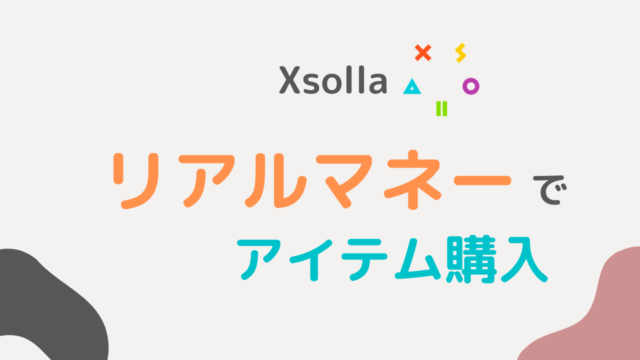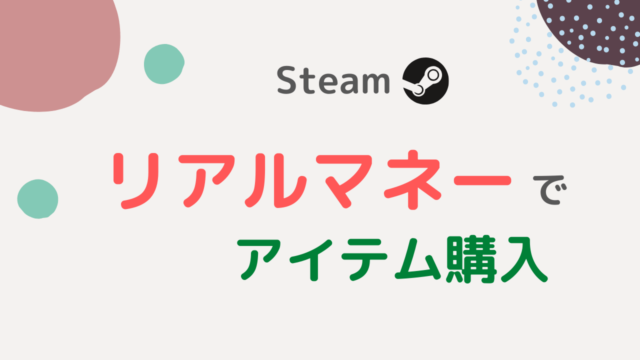PlayFab のドロップテーブルを使うことで、「10%の確率で武器のアイテムをドロップする」という処理ができるんです。
公式ドキュメントにもドロップテーブルの使い方について記載がありますが、この記事ではさらに踏み込んで解説していきます。
では、さっそく見ていきましょう。
ドロップテーブルを使ってアイテムを付与する手順
付与するアイテムの登録
まずは、アイテムの登録が必要です。
ゲーム内のカタログにアイテムを追加する方法を参考に、ドロップテーブルに登録したいアイテムを作りましょう。
参考までに、私は以下のようにアイテムを作成しました。
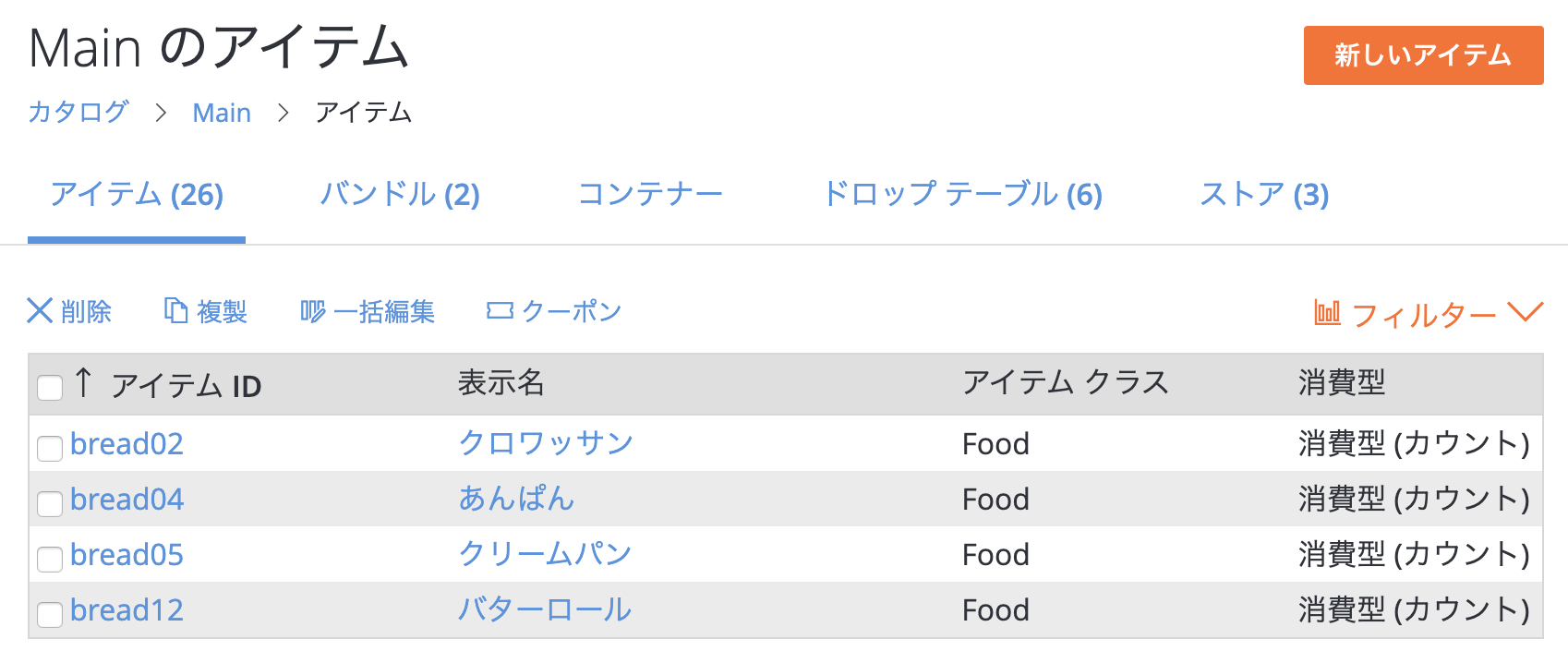
ドロップテーブルの登録
アイテムが登録できたら、ドロップテーブルを登録します。
ドロップテーブルを作成する方法を見ながら、ドロップテーブルを作成しましょう。
テーブルIDと加重は好きなように設定して構いません。
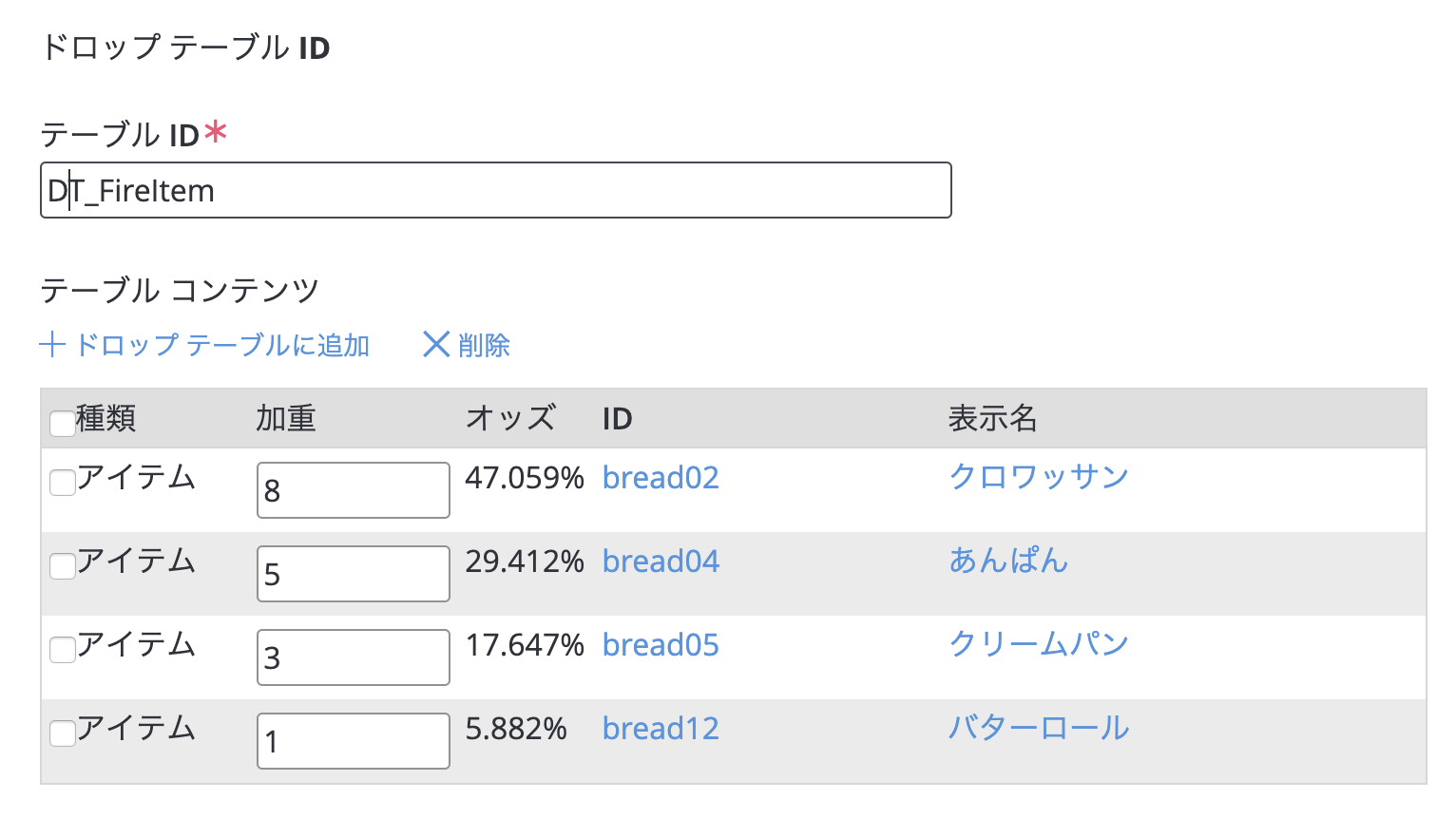
加重が大きいほどドロップする確率が上がり、小さいほど確率が下がる仕組みです。
とてもわかりやすいですね。
サーバー処理の実装
今回は DropItem という関数を、Azure に登録することにします。
まずは全体像を見てみましょう。
[FunctionName("DropItem")]
public static async Task<dynamic> DropItem(
[HttpTrigger(AuthorizationLevel.Anonymous, "get", "post", Route = null)] HttpRequest req,
ILogger log)
{
string body = await req.ReadAsStringAsync();
var context = JsonConvert.DeserializeObject<FunctionExecutionContext<dynamic>>(body);
var args = context.FunctionArgument;
// 引数でテーブル名を渡す
dynamic dropTableName = null;
if (args != null && args["DropTableName"] != null)
dropTableName = args["DropTableName"];
// ドロップテーブルからアイテムを取得する
var evaluateResult = await EvaluateRandomResultTable(context, dropTableName);
// プレイヤーにアイテムを付与する
var grantResult = await GrantItemsToUser(context, new List<string>() { evaluateResult });
return PlayFabSimpleJson.SerializeObject(grantResult);
}
private static async Task<string> EvaluateRandomResultTable(FunctionExecutionContext<dynamic> context, dynamic dropTableName)
{
var serverApi = new PlayFabServerInstanceAPI(context.ApiSettings, context.AuthenticationContext);
var result = await serverApi.EvaluateRandomResultTableAsync(new PlayFab.ServerModels.EvaluateRandomResultTableRequest()
{
TableId = dropTableName
});
return result.Result.ResultItemId;
}
private static async Task<List<PlayFab.ServerModels.GrantedItemInstance>> GrantItemsToUser(FunctionExecutionContext<dynamic> context, List<string> itemIds)
{
var serverApi = new PlayFabServerInstanceAPI(context.ApiSettings, context.AuthenticationContext);
var result = await serverApi.GrantItemsToUserAsync(new PlayFab.ServerModels.GrantItemsToUserRequest()
{
PlayFabId = context.CallerEntityProfile.Lineage.MasterPlayerAccountId,
ItemIds = itemIds
});
return result.Result.ItemGrantResults;
}ちょっと長いですが、全体の流れとしては以下のとおりです。
- 引数でテーブル名をもらう
- もらったテーブル名のドロップテーブルで、アイテムを1つドロップ
- ドロップしたアイテムをユーザーに付与
- 付与した結果をクライアントに返す
引数のところは見たとおりなので、他のところを解説していきます。
ドロップテーブルでアイテムを1つドロップ
ドロップテーブルを使ってアイテムを1つドロップするには、EvaluateRandomResultTable を使います。
private static async Task<string> EvaluateRandomResultTable(FunctionExecutionContext<dynamic> context, dynamic dropTableName)
{
var serverApi = new PlayFabServerInstanceAPI(context.ApiSettings, context.AuthenticationContext);
var result = await serverApi.EvaluateRandomResultTableAsync(new PlayFab.ServerModels.EvaluateRandomResultTableRequest()
{
TableId = dropTableName
});
return result.Result.ResultItemId;
}API の引数では TableId だけを渡していますが、CatalogVersion も渡すことができます。
初期値は「プライマリのカタログ」になっているので、以下の画像を例に挙げると、指定しなければ Main のドロップテーブルが指定されます。
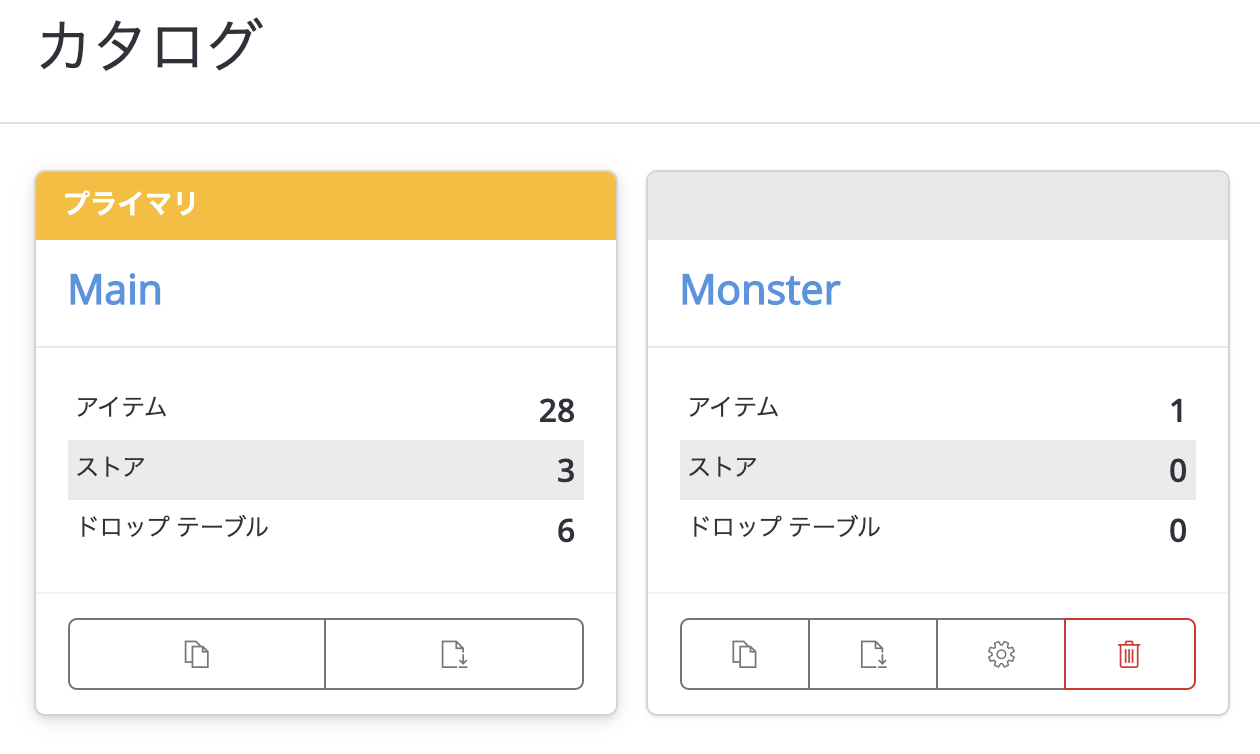
プライマリのカタログ以外からドロップテーブルを使う場合は、明示的に CatalogVersion を渡してあげる必要があるので、注意してください。
返り値は、ドロップしたアイテムのIDとしています。
ドロップしたアイテムをユーザーに付与
今度は GrantItemsToUser を使用して、取得したアイテムをユーザーに付与します。
private static async Task<List<PlayFab.ServerModels.GrantedItemInstance>> GrantItemsToUser(FunctionExecutionContext<dynamic> context, List<string> itemIds)
{
var serverApi = new PlayFabServerInstanceAPI(context.ApiSettings, context.AuthenticationContext);
var result = await serverApi.GrantItemsToUserAsync(new PlayFab.ServerModels.GrantItemsToUserRequest()
{
PlayFabId = context.CallerEntityProfile.Lineage.MasterPlayerAccountId,
ItemIds = itemIds
});
return result.Result.ItemGrantResults;
}今回は1つのアイテムの付与ですが、汎用性を上げるためにメソッドの引数では List でもらうようにしています。
返り値は、付与したアイテムのインスタンスとしました。
付与した結果をクライアントに返す
最終的には、以下の形でクライアントに返しています。
return PlayFabSimpleJson.SerializeObject(grantResult);インスタンスを返す場合は、サーバー側でシリアライズしておかないと、クライアントでデシリアライズできないので注意してください。
クライアント処理の実装
次に、クライアントからサーバーの DropItem を呼び出す処理を書きます。
- ファンクション名は DropItem
- パラメータ名は DropTableName、値は PlayFab 管理画面で登録したテーブルID
Azure関数でCloudScriptを実行する方法を参考に、上記の内容で呼び出し処理を書いてみましょう。
あとは、成功時のコールバックでデシリアライズしてあげます。
}, (ExecuteFunctionResult result) =>
{
var grantedItems = PlayFabSimpleJson.DeserializeObject<List<ItemInstance>>(result.FunctionResult.ToString());
}サーバー側では、アイテムインスタンスは GrantedItemInstance というクラスなのですが、クライアント側では ItemInstance になります。
クライアント側の準備はこれで完了です。
ドロップしたくない場合はどうするか
勘のいい人は気づいたかと思いますが、ドロップテーブルを使用すると、必ず何かのアイテムをドロップしてしまいます。
つまり、このままだとハズレがないんですね。
ということで、最後にハズレの作り方を解説します。
ハズレ用アイテムの登録
考え方としては、「ハズレの場合は、ハズレ用のアイテムをドロップすればよい」ということになります。
なのでまずは、ハズレ用アイテムの登録をしていきましょう。
アイテム付与後、3秒で消費するようにしておけば、インベントリに何も残りません。
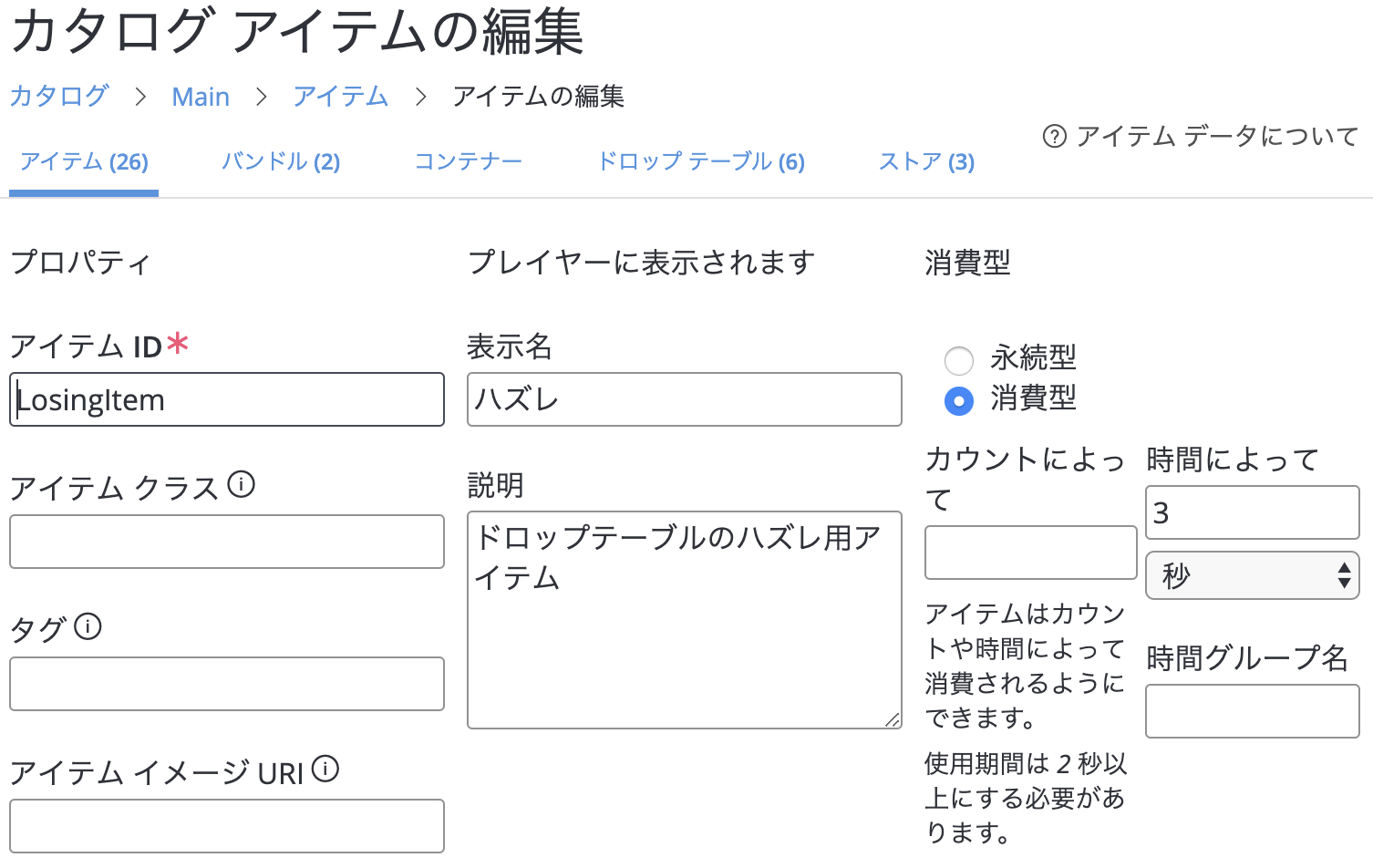
ドロップテーブルに登録
あとは、ハズレのアイテムもドロップテーブルに登録してあげればOKです。
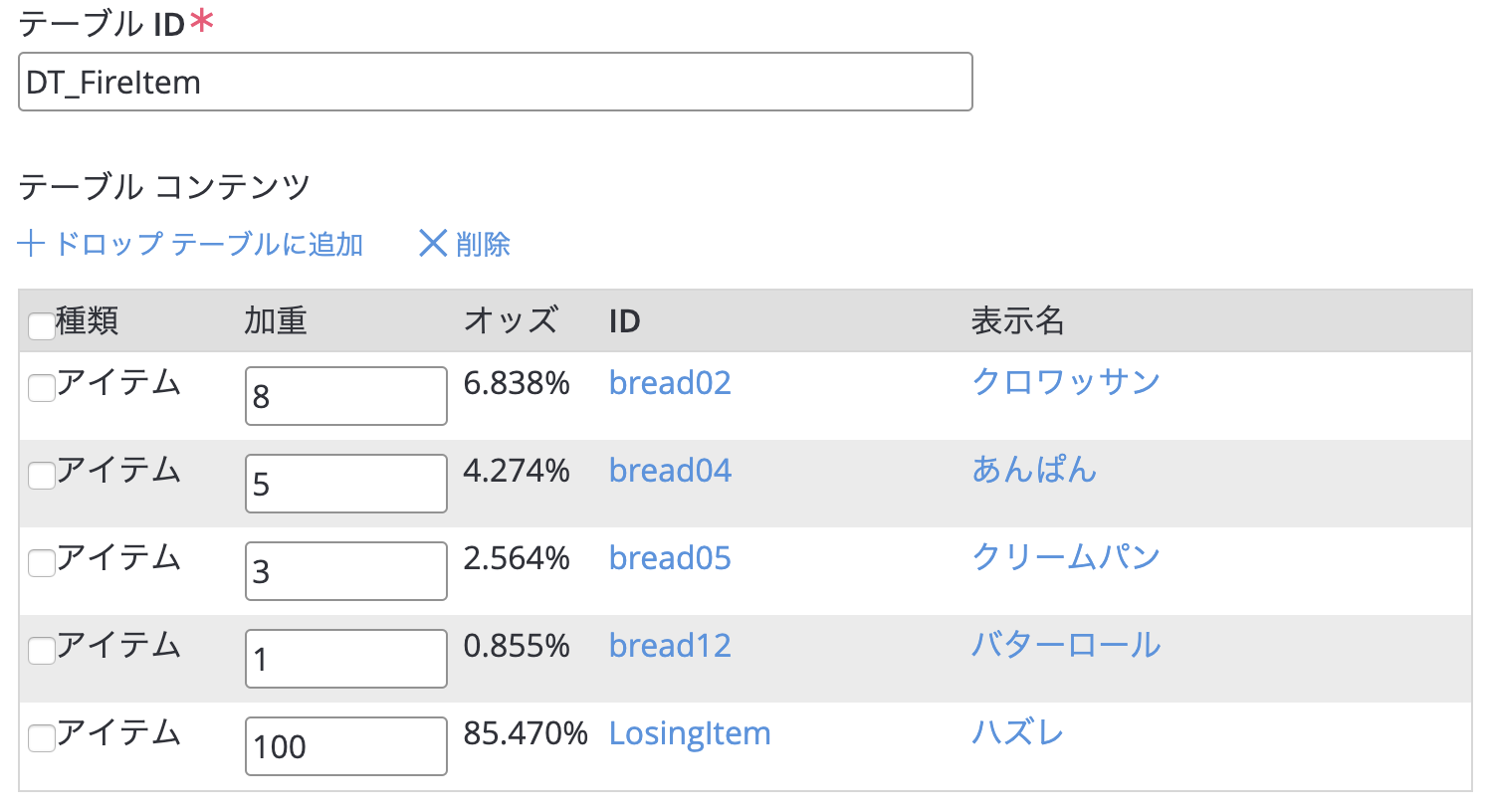
もしハズレアイテムを付与した場合、クライアント側では、ハズレのアイテムIDで判断して処理を分岐すればよいでしょう。
if(grantedItems.First().ItemId == "LosingItem")
{
// ハズレの場合の処理を書く
}最後に
ドロップテーブルを使用してアイテムを付与する方法について解説しました。
クエストをクリアしたときなど、アイテムのドロップをしたいケースは多いと思います。
この記事を参考に、ぜひチャレンジしてみてください。
さらにレベルアップしたい人は、公式ドキュメントを見ながらさらに理解を深めてみましょう。

PlayFab のことをもっと皆さんに知ってもらいたくて、合計500ページ以上にもなる書籍を5冊に分けて執筆しました。
私の知識をすべて詰め込んでいるので、ゲーム開発をさらに加速させたい方はぜひご覧ください。